В редакцию нашего портала уже не раз приходили вопросы на подобии как увеличить место на диске с или как увеличить объем диска с за счет d и прочее. В сегодняшней статье мы постараемся максимально подробно ответить на эти вопросы и сделаем для вас некую инструкцию, с помощью которой, каждый сможет безболезненно и без потери данных увеличить размер нужного локального диска.
Почему место на диске заканчивается?
Операционные системы семейства Microsoft windows имеют одно не приятное свойство, со временем размер, занимаемый ими, растет и увеличивается, тем самым заполняя свободное место на диске. Занимать место могут как временные, так и системные файлы, которые растут в зависимости от потребностей системы. Рано или поздно наступает момент, когда места на системном диске просто не хватает и операционная система начинает «глючить» и медленно работать. Вы можете почистить и удалить ненужные файлы, настроить файл подкачки, но что делать, когда удалить уже нечего. В данной статье мы расскажем, как увеличить место Системного диска за счет других логических томов.
Как увеличить Диск С: — ПРОСТО И БЫСТРО!
Два метода безболезненного переноса свободного места с одного диска на другой
- Метод 1 — если вы используете операционную систему windows 7 или 8, то у вас есть возможность воспользоваться стандартной утилитой для просмотра и изменения разделов винчестера.
- Метод 2 — в ином случае вам придется использовать такие программы как Acronis Disk Director или Partition Magic.
Как увеличить объем системного диска с windows 7 или другой ОС — Метод 1
Нам понадобиться утилит «Управление дисками». Для того, чтобы запустить эту утилиту, кликните правой клавишей на иконке «Компьютер» и выберете пункт «Управление».
В открывшемся окне найдите и запустите утилиту «Управление дисками». Данный компонент операционной системы позволяет управлять всеми устройствами хранения дынными, будь то винчестер, флеш-память или «балванка».
Для того, чтобы увеличить место на диске С за счет локального диска D или любого другого, нам нужно выполнить перенос доступного свободного места с одного локального диска на системный (то есть на той, где установлена операционная система windows 7 или другая). Перед тем как это делать, проверьте локальный диск на наличие свободного места и подсчитайте, сколько вы хотели бы перенести.
Чтобы освободить место, кликните правой клавишей на нем и выберете пункт «Сжать том».
В следующем окне нам нужно будет указать размер пространства, которое мы хотим перенести на другой том. Выставьте его поле «Размер сжимаемого пространства (МБ)».
После выполненных действий на нашем жестком диске должно появиться свободное пространство, которое мы можем перекинуть на системный диск.
Для того, чтобы добавить свободное место на системный диск, нажмите правой клавише на нем и в контекстном меню выберете «Расширить том».
После этого запустится мастер, который поможет изменить размер нашего тома. В окне мастера вам нужно будет выбрать расширяемый том и количество добавляемого места.
Сделав это, жмите «Далее» и после недолгого ожидания вы получите системный диск с большим объемом свободного места. После этого стоит перезагрузить ваш компьютер.
Увеличение места на диске С с помощью программы Acronis Disk Director — Метод 2
Acronis Disk Director – очень мощный продукт для роботы с жесткими и локальными дисками компьютера. Стоит очень внимательно читать сообщения системы, чтобы случайно не сделать ошибку и не уничтожить данные.
При входе в программу нас приветствует интуитивно понятный интерфейс, в котором мы можем выбрать диски и произвести операции с ним. Для увеличения размера тома, выберите диск и нажмите «Изменить размер тома».
В открывшемся окне поставьте галочки напротив пунктов «Добавить незанятое место к тому» и «Взять свободное пространство у других томов». Кликнув на кнопочке у окна с процентами, выберите, сколько места вы хотите забрать у других дисков. Освободив место, измените «Размер тома».
Сделав все изменения, нажмите «Ок» и примените действия. Система попросит перезагрузиться и после перезагрузки у вас будет диск с большим объемом свободного места.
Как без потери данных расширить диск C за счет диска D на windows 7 без использования программ
Начну с того, что долгое время пользовался старым ноутбуком с установленной операционной системой windows XP, особых проблем никогда не было, кроме одной и главной! это сам ноут, который был слабым и не мог справится с большинством необходимых мне задач. Было принято решение приобрести ПК который отвечал бы всем современным требованиям. Выделив 50 Гб под операционную систему и установив «семерку», я думал, что этого места вполне хватит. Но это было лишь до поры до времени.
Вскоре я заметил, что уменьшается свободное место на диске C, и его категорически перестало хватать… Через некоторое время я нашел способ, как расширить диск C за счет диска D на windows 7, без потери каких-либо данных и без использования сторонних программ. Дело в том, что сама система предоставляет пользователям такую возможность! О ней мы и хотим вам рассказать!
Увеличиваем диск C за счет диска D без программ
В этой статье вы узнаете, как можно увеличить размер системного диска без переустановки системы. НО, вы можете столкнуться с одной проблемой, которую мы поможем избежать!
Если ваша система windows 7, то необходимо зайти в настройки! Пуск -> Мой Компьютер (правая кнопка мыши) -> Управление
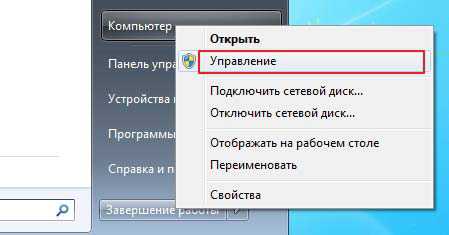
После этого откроется новое окошко под названием «Управление компьютером». В левом столбце, вам нужно выбрать «Управление дисками». После чего отобразятся все диски вашего ПК.
Для того, чтобы увеличить диск C, нужно найти свободное место, а если быть точнее отщипнуть свободное пространство от соседнего диска. Для этого, правой кнопкой мыши (ПКМ) нажимаем на Диск D, и сжимаем том на тот объем который нужно увеличить. Допустим на 1000 мб.

А теперь сама проблема!
Появится не размеченная область в 1000 мб, и логически нам требуется щелкнуть ПКМ на диск C и нажать «Расширить том», но эта опция будет не доступна! Многие пытаются найти ответы на форумах или где-то еще, но в большинстве случаев, не справляются с проблемой самостоятельно!
Как правильно расширить диск C
- Допустим у вас есть два диска (C, D), определите какой объем занимает информация на диске D (к примеру общий объем — 800 Гб, а занято место на 300 Гб)
- Потребуется удалить том D, без потери данных. Как это сделать? Нужно его расширить более чем на 300 Гб, появившуюся не размеченную область превратим в том G. Теперь у вас получится три диска (C, D, G)
- Копируем всю информацию с диска D на диск G.
- Удаляем том D, после этого появится не размеченная область в 500 Гб
- Расширяем диск C на требуемый объем, допустим на 50 Гб
- Оставшиеся 450 Гб — превращаем снова в Диск D.
Всем у кого есть свои сайты, будет полезна наша следующая статья, в которой мы рассказали, как написать в техподдержку Яндекса, а также, как правильно заполнить форму.
А теперь давайте по порядку!
1. Расширяем том D, в моем случае на 360 Гб, появляется не размеченная область на 351 Гб. Обратите внимание, что расширение занимает 10-15 мин.
2. Нажимаем правой кнопкой мыши (ПКМ), и выбираем «Создать простой том». Теперь войдите в «Мой компьютер» и вы увидите 3 диска: C, D, G. Чтобы избежать потери всех файлов, скопируем их на диск G.
3. Удаляем том D

4. Теперь мы можем «расширить том» C, на требуемую величину. Как видите C, увеличился до 127.93 Гб.
5. Из не размеченной области создаем том D. Можно оставить все, как есть, либо вернуть ПК в прежний вид, то есть оставить 2 диска: C и D. Для этого переносим обратно всю информацию с G на D. После чего, том G удаляем, а том D расширяем.
Представленный процесс займет времени, но это 100% защитит вас от потери данных, а самое главное не потребуется изучать кучу сторонних приложений, которые могут повредить ваш жесткий диск.
Если у вас остались вопросы или вы столкнулись с трудностями, пишите мне в комментариях либо в «Контакты«.
Как увеличить память на системном диске С — на компьютере, без потери данных
Если при загрузке новых файлов система выдает ошибку, значит стоит побеспокоиться об объеме системного накопителя. Не нужно в панике очищать все, что хранится на компьютере. Удалять установленные компоненты не нужно. Достаточно разобраться в методах увеличения объема вместимости системного диска С без потери данных.
Когда требуется увеличивать размера диска?
Бывает так, что системный носитель (зачастую это именно С) переполняется. Новые программы не устанавливаются, система постоянно напоминает о нехватке памяти, а цвет локального накопителя становится раздражающе красным.

Фото: мастер увеличение места
Причиной этому может служить:
- очень маленькое количество выделенной памяти. При установке операционной системы HDD необходимо рационально разбить на разделы. Именно на диск С по стандарту устанавливаются все программы и игры, которых со временем становится все больше. Документы рабочего стола также хранятся на системном накопителе;
- даже если под системный носитель выделена большая часть памяти, ее можно очень быстро заполнить. Ненужные компоненты, бесчисленное множество установленных игр и просто нерациональное использование приводят к тому, что индикатор наполненности становится красным.
Из-за переполненности информацией компьютер перестает нормально функционировать и отказывается устанавливать что-либо новое. Поэтому стоит увеличить системный раздел памяти.
Видео: диска С увеличиваем
Расширить объемы системного накопителя порой очень просто. Но в некоторых случаях достаточно просто почистить компьютер, пересмотрев находящуюся на нем информацию. Для этого не требуется установка дополнительных компонентов. Чаще всего обычный пользователь может просто почистить рабочий стол, удалить временные файлы или воспользоваться командой diskmgmt.msc.
Чистый рабочий стол
Рабочий стол лучше всего использовать просто для размещения ярлыков наиболее используемых программ. Но многие пользователи создают бесчисленное количество папок, в которых хранится масса информации. Чаще всего эта информация носит мультимедийный характер, а значит, занимает много памяти.

Фото: порядок на робочем столе
Чтобы очистить немного (а чаще всего много) памяти, достаточно просто привести рабочий стол в порядок. Для этого все папки с фильмами, музыкой и фотографиями переместить на предназначенный для этого носитель (D, E). Каждый раздел HDD нужно использовать рационально.
Очистка временных файлов
Временные данные также могут заменять львиную долю системной памяти.
Поэтому от них стоит избавляться. К временным файлам относится информация, которую сохранил браузер при просмотре веб-страниц, а именно:
- журнал посещений;
- файлы Cookie;
- журнал загрузок;
- временные файлы всемирной паутины;
- настройки сайтов;
- сохраненные пароли;
- автозаполнение.
Такая информация ускоряет запуск многих сайтов. Это удобно при личном пользовании. Но если компьютер семейный, от них лучше избавиться.
Существует три простых и удобных способа их очистки:
- использование программы CСleaner. Этот невероятно простой и удобный помощник в считанные минуты очищает массу ненужной информации всего в два клика. Она значительно упрощает жизнь, если на ПК установлено несколько браузеров.
 CCleaner очищает такие компоненты системы, как:
CCleaner очищает такие компоненты системы, как:
- корзину;
- временные файлы ОС;
- логи ОС;
- фрагменты файлов Chkdsk;
- буфер обмена;
- историю исполненных команд;
- список последних документов;
- Internet Explorer;
- Google Chrome, Opera, Firefox, Safari, Microsoft Office, Media Player, Nero, WinRAR и др.
 Фото: окно программы CСleaner
Фото: окно программы CСleaner
- удаление временных данных вручную. Для этого необходимо очистить корзину и самостоятельно удалить сохраненную информацию с используемого браузера. У каждого из них это делается по-своему.
- Internet Explorer. Очистить журнал нужно в окне «Свойства обозревателя». Раздел находится в самом обозревателе в Сервисе;
 Фото: пункт Свойства обозревателя
Фото: пункт Свойства обозревателя  Фото: кнопка Удалить файлы
Фото: кнопка Удалить файлы  Фото: подтверждение удаления
Фото: подтверждение удаления - Opera. Добраться до удаления личных данных нужно путем Меню – Инструменты – Удалить личные данные.
 Фото: вкладка Инструменты Чтобы выбрать желаемые пункты, стоит открыть Детальные настройки;
Фото: вкладка Инструменты Чтобы выбрать желаемые пункты, стоит открыть Детальные настройки;  Фото: удаление личных данных
Фото: удаление личных данных - Firefox. Тут необходимо зайти Инструменты – Настройки – Приватность.
 Фото: выпадающее меню Инструментов Отметить необходимые пункты и сохранить.
Фото: выпадающее меню Инструментов Отметить необходимые пункты и сохранить.  Фото: окно очистки истории
Фото: окно очистки истории
- использование функции «Очистка диска». Она помогает избавиться от множества неиспользуемых данных, хранящихся на накопителе.
Для этого следует сделать следующее:
- запустить программу, нажав клавиши WIN + R;
- ввести команду cleanmgr и нажать ОК;
- выбрать устройство, которое требует очистки;
 Фото: выбор устройства
Фото: выбор устройства - в открывшемся окне выбрать «Очистить системные файлы»;
 Фото: вкладка Дополнительно
Фото: вкладка Дополнительно - еще раз выбрать накопитель, который требует очистки, затем нажать ОК;
 Фото: выбор файлов
Фото: выбор файлов - отметить типы файлов, которые нужно удалить;
 Фото: выбор параметров очистки
Фото: выбор параметров очистки - нажать кнопку «Удалить».
Утилита diskmgmt.msc
С помощью этой утилиты можно разбить на разделы, создать новый, удалить ненужный или отформатировать HDD.
Дальнейшие действия зависят от требуемой задачи. вместимость накопителя на компьютере можно за счет другого носителя:
- сперва необходимо запустить управление. Легче всего это сделать комбинацией кнопок WIN + R;
- в строку «Выполнить» нужно ввести «diskmgmt.msc»;
 Фото: ввод команды diskmgmt.msc
Фото: ввод команды diskmgmt.msc - в окне «Управление дисками» нужно выбрать носитель D и выбрать «Удалить том»;
 Фото: окно Управление дисками
Фото: окно Управление дисками - на том С нажать правой кнопкой мыши. Выбрать «Расширить том»;
 Фото: выбор Расширения тома
Фото: выбор Расширения тома - в открывшемся мастере расширения нажать «Далее»;
 Фото: кнопка Далее
Фото: кнопка Далее - указать значение емкости, на которое необходимо увеличить системный диск;
 Фото: мастер расширения тома
Фото: мастер расширения тома - нажать «Готово».
Как увеличить объем памяти на диске С
Увеличить объем вместимости носителя при установленной операционной системе можно с помощью специальных программ. Наиболее популярной и часто используемой для этих целей считается Acronis Disk Director.
Программа Acronis Disk Director
Она не требует специальных навыков и работает как с загрузочного диска, так и с установленного ПО. Acronis Disk Director относится к менеджерам дисковых разделов. Поэтому с ней нужно быть аккуратной, иначе есть вероятность удаления абсолютно всех разделов HDD.
Чтобы увеличить носитель, следует сделать следующее:
- создать незанятое пространство.
Для этого необходимо уменьшить раздел другого накопителя (например, D):
- открыть Acronis Disk Director;
 Фото: запуск Acronis
Фото: запуск Acronis - навести мышь на носитель, выделить его;
 Фото: изменение размера
Фото: изменение размера - изменить размер тома в меньшую сторону.
 Фото: ввод размера
Фото: ввод размера  Фото: увеличение размера тома
Фото: увеличение размера тома
- нажать кнопку «Применить операции» (работает в режиме отложено операции); Фото: кнопка «Применить операции»
- осуществить перезагрузку запустить Acronis Disk Director заново, выделить накопитель С, нажать «Изменить размер тома»;
 Фото: выделение накопителя С
Фото: выделение накопителя С - увеличиваем размер до максимума за счет освободившегося пространства;
 Фото: увеличение размера до максимума
Фото: увеличение размера до максимума - отметить пункт «Добавить незанятое место к тому»;
 Фото: место для галочки
Фото: место для галочки - заново нажать «Применить операции» и перезагрузить компьютер.
Таким простым способом можно существенно изменить объем памяти любого носителя.
Настройка IPTV через самые популярные модели роутеров. Читать далее.
Несложная настройка и подключение роутера D-LINK 620. Далее по ссылке.
Источник: htfi.ru
7 способов расширить или увеличить объём раздела в Windows 7/8/10 без потери данных
Как расширить или увеличить объём раздела Windows без потери данных? Программа для управления разделами EaseUS позволяет легко и безопасно увеличивать размер раздела в Windows 10/8/7/XP/Vista.
На этой странице программа EaseUS поможет вам успешно расширить раздел в Windows 7/8/10 с помощью 3 инструментов и 4 практических методов.
Выберите для себя самый лучший способ самостоятельно расширить раздел в Windows 7/8/10:
Применимо к: расширению раздела Windows 7 с соседним нераспределённым пространством, расширению раздела с несмежным нераспределённым пространством или даже без нераспределённого пространства.
Зачем вам нужно расширять раздел в Windows 7
К 14 января 2020 года Microsoft официально прекратила поддержку Windows 7. Все поклонники Windows 7 больше не могут получать услуги от Microsoft.
Печально, что многие пользователи Windows 7 больше не могут получать новые обновления от Microsoft. Поэтому проблемы, возникающие в Windows 7, становятся более сложными для решения.
К счастью, программа EaseUS никогда не прекращала поддержку пользователей Windows. Чтобы ваш компьютер с Windows 7 работал с высокой производительностью, рекомендуется оставить на диске достаточно места.
Это также избавит ваш компьютер от следующих проблем:
- На диске C нет места
- Всплывающее предупреждение о нехватке места на диске в Windows 7
- Компьютер с Windows 7 стал тормозить
Примечание: Обычно рекомендуется оставлять не менее 40% свободного места в системном разделе, чтобы обеспечить бесперебойную работу компьютера с Windows 7.
Продолжайте читать и выберите самый простой или наиболее подходящий способ расширения системного раздела в Windows 7 или других системах Windows.
Способ 1. Расширьте раздел в Windows 7 с помощью EaseUS Partition Master
- Уровень сложности: Простейший
- Плюсы: Без потери данных
- Лучшее решение для: Пользователей Windows 7/8/10 всех уровней, лучший выбор для начинающих.
- Применимо к: Расширению системного раздела, расширению раздела данных в Windows 10/8/7 с нераспределённым пространством или без него.
На самом деле, большинство пользователей Windows 7 также очень мало знают о том, как разбить жёсткий диск на компьютере. Вот почему мы представляем самую простую программу для управления разделами — EaseUS Partition Master, которая поможет вам легко расширить раздел.
Программа подходит для расширения раздела за счёт нераспределённого пространства независимо от того, находится ли это пространство рядом с вашим целевым разделом или нет. Даже если нераспределённого пространства нет, вы всё равно можете использовать приложение для успешного расширения целевого раздела.
Метод 1. Расширить раздел в Windows 7 с помощью программы EaseUS Partition Manager
Если нераспределённое пространство на вашем жёстком диске находится не рядом с вашим целевым разделом, не беспокойтесь. EaseUS Partition Master с его функцией «Изменить размер/переместить» преодолевает ограничения, позволяя гибко расширять раздел:
Шаг 1: щелкните правой кнопкой мыши по тому разделу, размер которого вы хотите изменить, и выберите опцию «Изменить размер / переместить».

Шаг 2: измените размер раздела. Вы можете уменьшить или расширить выбранный раздел, перетащив мышь влево или вправо.

Шаг 3: на этом шаге вы увидите информацию и схему нового раздела диска.
Шаг 4: чтобы сохранить изменения, нажмите кнопку «Выполнить операцию», а затем «Применить».

Если на вашем диске C недостаточно места, и вы хотите расширить его, посмотрите это видео, чтобы узнать оптимальный способ сделать это с помощью EaseUS Partition Master.
Метод 2. Расширить раздел Windows 7 без нераспределенного пространства
Когда на диске вашего компьютера не осталось нераспределённого пространства, вы можете воспользоваться функцией «Выделить пространство» в EaseUS Partition Master.
Здесь мы рассмотрим, как переместить пространство с диска D на диск C и покажем вам весь процесс:
Шаг 1. Щелкните правой кнопкой мыши по разделу «D» на котором есть свободное место и выберите опцию «Выделить место», чтобы выделить его для диска «C».
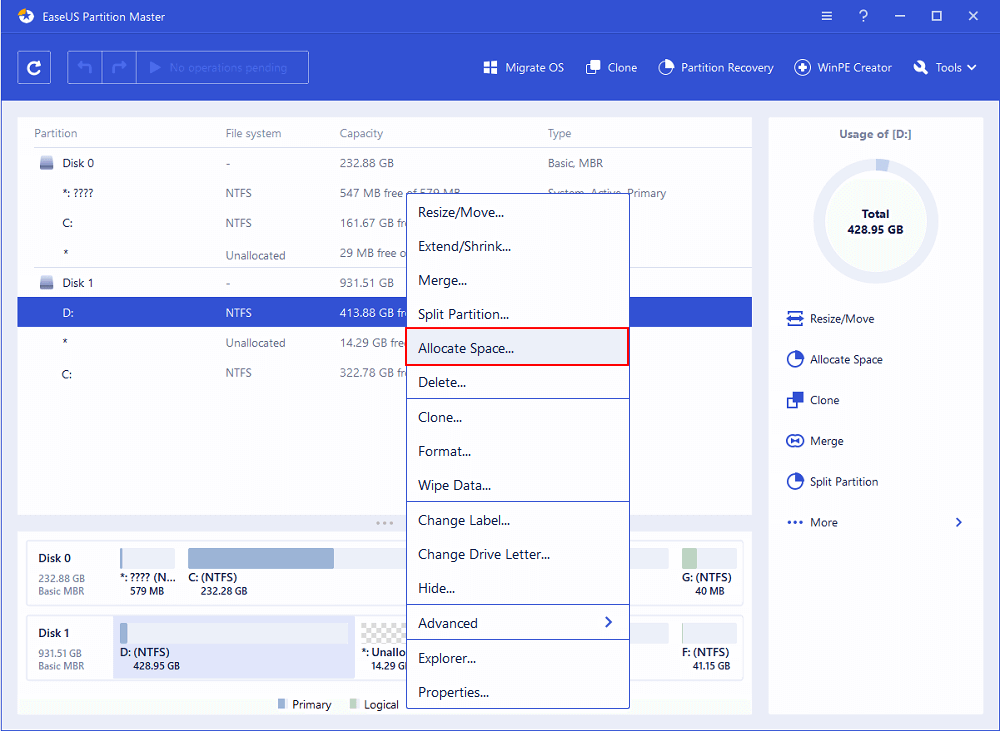
Шаг 2. Затем выберите тот раздел, который необходимо расширить (т.е. выберите диск «C»). Перетащите панель разделов вправо, чтобы добавить место, выделенное из исходного раздела, в требуемый. Затем нажмите «ОК» для подтверждения.
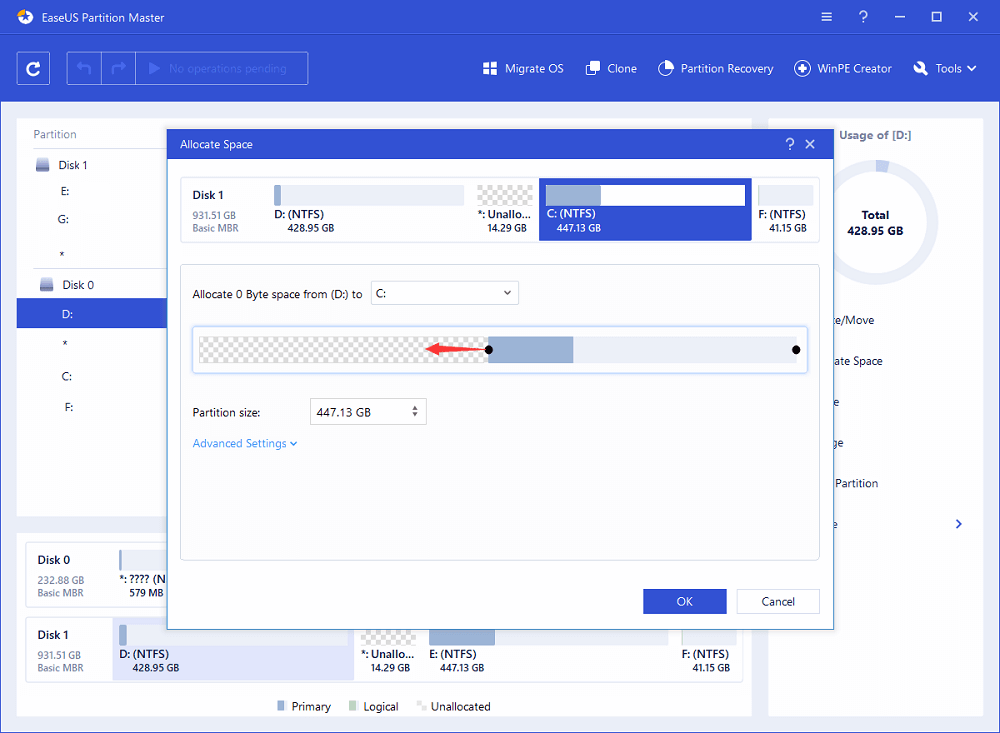
Шаг 3. Нажмите кнопку «Выполнить операцию» и нажмите «Применить», чтобы начать процесс перемещения свободного места с диска «D» на диск «C».
Дополнительный совет: как разбить жёсткий диск Windows 7 на разделы
После советов выше вы успешно расширили раздел Windows 7 с нераспределённым пространством или без него. Если же вы хотите переразметить жёсткий диск в Windows, например, изменить размер раздела, объединить разделы и т. п., вам тоже может помочь EaseUS Partition Master.
Программа позволяет гибко управлять разделами самостоятельно. Посмотрите видео-руководство ниже для получения дополнительной помощи:
Способ 2. Расширьте раздел Windows 7 с соседним нераспределённым пространством в «Управление дисками»
- Уровень сложности: Средний
- Плюсы: Бесплатно. Минусы: Когда нераспределённое пространство не находится рядом с целевым разделом, параметр «Расширить том» будет неактивен.
- Лучшее решение для: опытных пользователей Windows 7.
- Применимо к: расширению раздела данных в Windows 10/8/7 с соседним нераспределённым пространством.
В этой части мы покажем вам, как расширить раздел Windows 7 за счёт существующего нераспределённого пространства в программе «Управление дисками». См. подробные инструкции о том, как расширить раздел с помощью «Управления дисками»:
Уведомление: Обратите внимание, что за разделом, который вы хотите расширить с помощью встроенной в Windows утилиты «Управление дисками», должно быть нераспределённое пространство. В противном случае вы не сможете расширить том без соседнего нераспределённого пространства.
Шаг 1. Щёлкните правой кнопкой мыши по «Мой компьютер» и выберите «Управление», нажмите «Хранилище», а затем выберите «Управление дисками».
Шаг 2. Щёлкните правой кнопкой мыши по разделу, который вы хотите расширить, и выберите «Расширить том», чтобы продолжить.
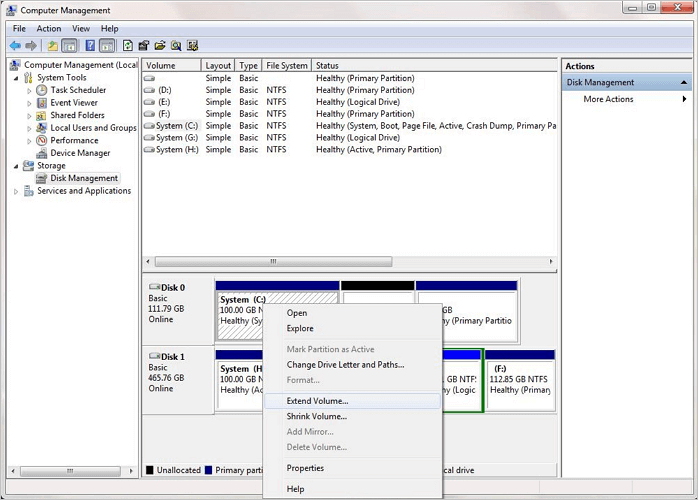
Шаг 3. Установите и добавьте размер целевого раздела и нажмите «Далее», чтобы продолжить.
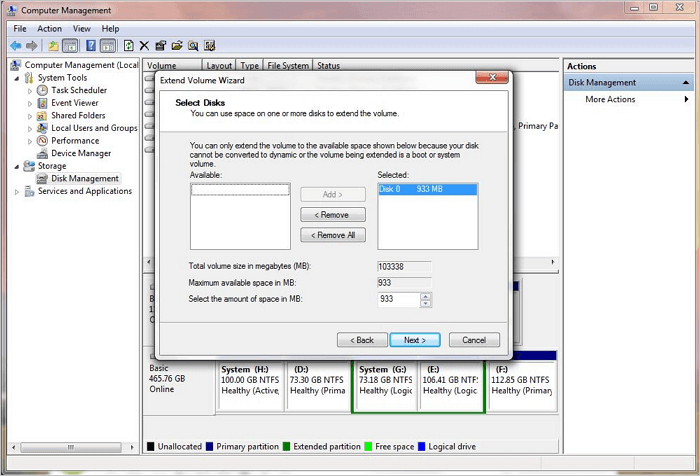
Шаг 4. Нажмите «Готово», чтобы завершить процесс.
Если нераспределённого пространства нет, вам нужно щёлкнуть правой кнопкой мыши по соседнему диску и выбрать «Удалить том» или «Сжать том», чтобы освободить нераспределённое пространство. Сначала создайте резервную копию данных, если вы собираетесь это сделать:
1. Откройте «Управление дисками», найдите раздел рядом с целевым и проверьте его состояние:
2. Если раздел пуст, щёлкните по нему правой кнопкой мыши и выберите «Удалить том» > Нажмите «Да» для подтверждения.
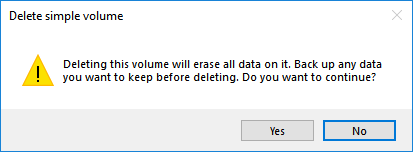
3. Если раздел не пуст, но в нём достаточно места, щёлкните по нему правой кнопкой мыши и выберите «Сжать том» > Введите объем пространства, который вы хотите уменьшить, и нажмите «Сжать» для подтверждения.
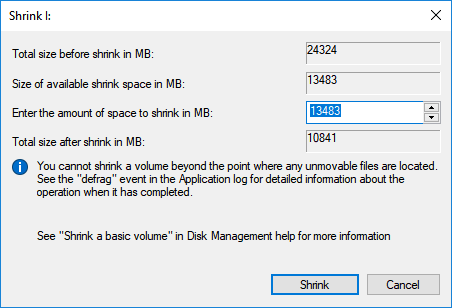
Затем повторите шаги, как показано выше, чтобы расширить раздел за счёт сжатого нераспределённого пространства в «Управлении дисками» Windows 7.
Способ 3. Увеличьте размер раздела Windows 7 с помощью DiskPart
- Уровень сложности: Тяжёлый
- Плюсы: Бесплатно; Минусы: Невозможно расширить том, если нераспределённое пространство не находится за целевым разделом; Легко потерять данные при ошибочной операции.
- Лучшее решение для: Опытных и продвинутых пользователей Windows 7.
- Применимо к: Увеличению размера раздела, когда нераспределённое пространство находится сразу за целевым томом.
Некоторые опытные пользователи и администраторы Windows предпочитают использовать командные строки DiskPart для расширения раздела жёсткого диска. Это легко для них, но сложно для обычных пользователей. Также любая ошибочная операция может привести к серьёзным последствиям.
Поэтому внимательно следите за операциями:
Обратите внимание, что если нераспределённое пространство не находится за вашим целевым томом, вам придется использовать «Управление дисками», чтобы заранее сжать или удалить соседний диск.
Шаг 1. Щёлкните правой кнопкой мыши по значку Windows 7 (кнопка «Пуск») и выберите «Поиск».
Шаг 2. Введите cmd и щёлкните правой кнопкой мыши по приложению «Командная строка», затем выберите «Запуск от имени администратора».
Шаг 3.Введите следующие командные строки одну за другой и каждый раз нажимайте Enter:
- diskpart
- list volume
- select volume x (Замените X номером целевого диска. В моем случае целевым диском является том 1)
- extend size =number (Замените число на размер в МБ, который вы хотите добавить к целевому диску)
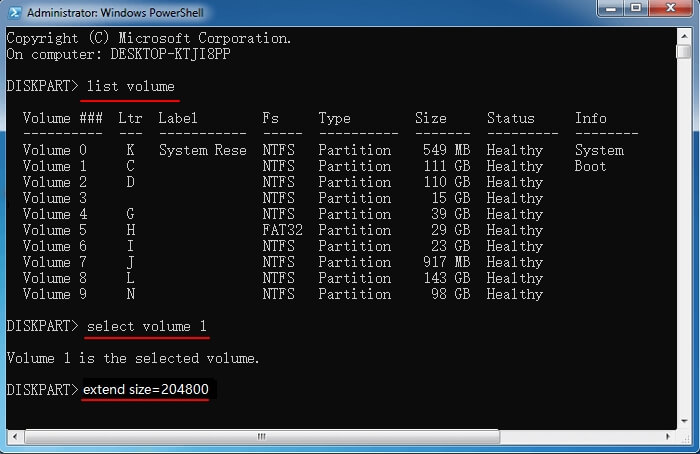
Бонусные советы. 4 способа расширить раздел в Windows 7/8/10
Вышеупомянутые 3 инструмента являются радикальными решениями, которые помогут вам расширить раздел в Windows 7. В этой части, мы также собрали некоторые практические методы, которые могут помочь вам освободить место на диске, получив больше полезного пространства в Windows 7. Давайте посмотрим на них:
- №1. Очистить бесполезные большие файлы
- №2. Объединить два диска в один
- №3. Обновить диск до большего жёсткого диска/SSD путём клонирования
- №4. Удалить временные файлы, восстановить образ системы
Способ 1. Освободить место в целевом разделе — удалить ненужные файлы/бесполезные большие файлы
Работает для: Освобождения места в разделах как на системном, так и на несистемном диске.
Целью этого способа является расширение текущего доступного пространства без изменения состояния раздела на жестком диске.
Для этого вы можете использовать программу очистки диска, сторонний инструмент или помощь. Вы можете использовать EaseUS CleanGenius для помощи:
Примечание: В процессе очистки внимательно проверяйте результаты сканирования, прежде чем решите удалить файлы в Windows 7.
Шаг 1. СКАЧАТЬ и установить EaseUS CleanGenius. В EaseUS CleanGinus нажмите «Очистка» и нажмите «Сканировать», чтобы начать очистку системы и сделать ваш компьютер как новый.
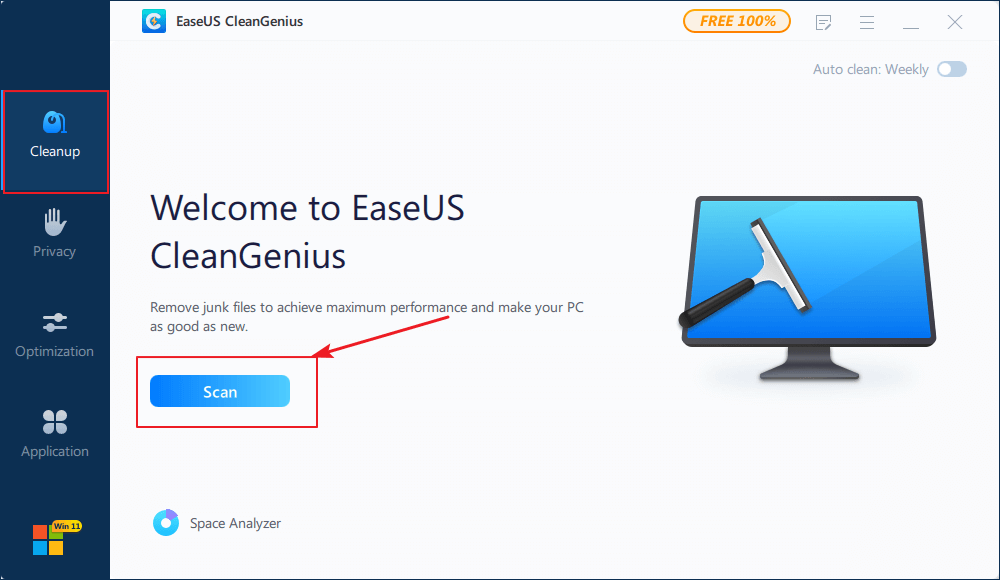
Шаг 2. Программное обеспечение будет сканировать весь ваш компьютер, чтобы найти незанятые файлы данных, которые занимают огромное количество места на диске, вы можете выбрать бесполезные большие файлы, системные ненужные файлы и недействительные записи Windows и нажать «Очистить», чтобы начать процесс очистки системы.
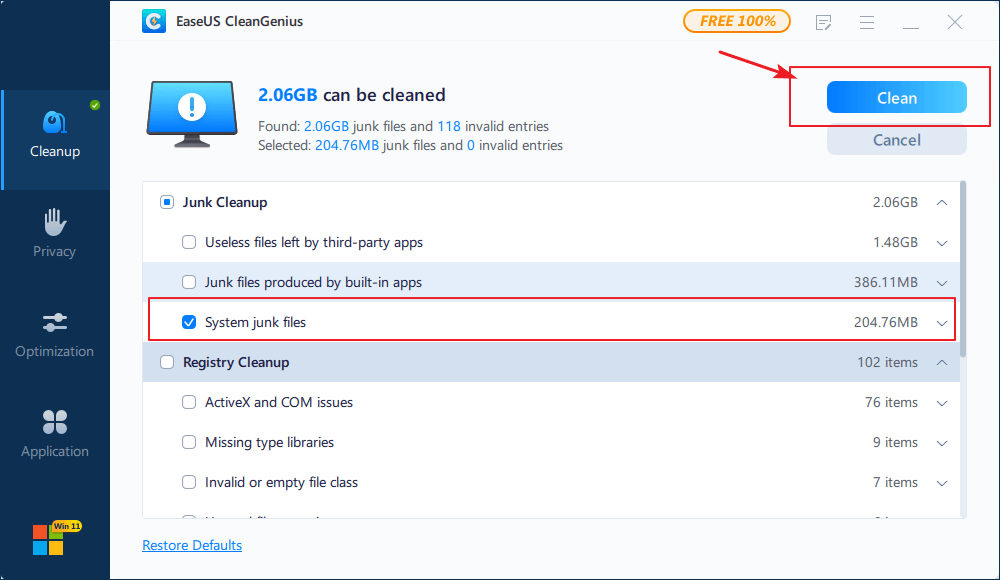
Шаг 3.Когда сканирование будет завершено, нажмите «Готово», чтобы завершить очистку системных ненужных файлов.
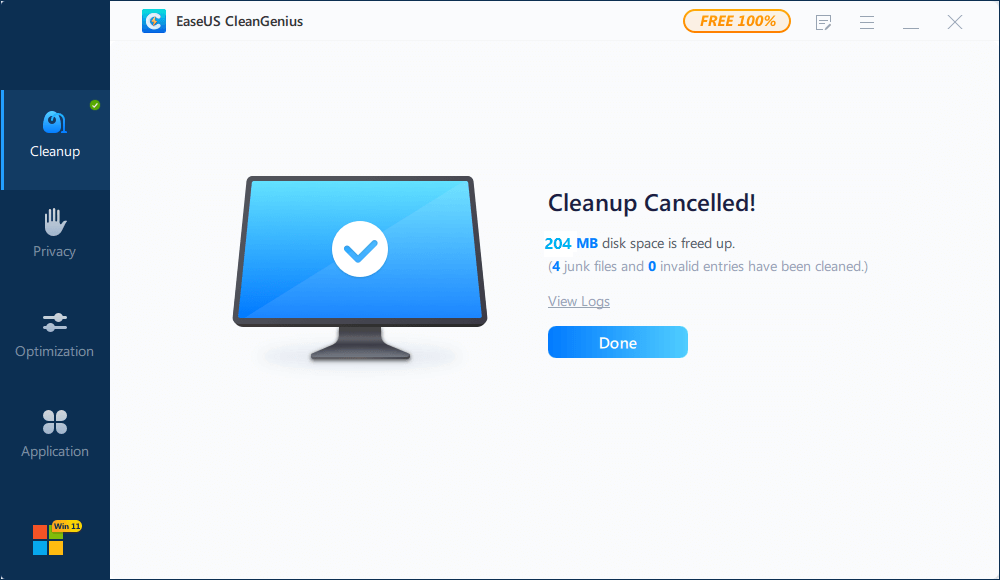
Если это системный диск, вы также можете воспользоваться функцией очистки системного диска.
Способ 2. Объединить два диска — расширить раздел со свободным пространством на втором жёстком диске
Работает для: Расширения пространства несистемного раздела диска, преобразовав два диска в динамические и расширив раздел за счёт свободного места на втором диске.
Требования: 1. У вас имеются два или более дисков на компьютере с Windows 7; 2. Вам нужно преобразовать диск в динамический (или оба диска).
Ограничение: Этот метод работает только на диске данных. Если вы преобразуете системный диск в динамический, это может привести к сбою загрузки ОС.
Для получения пошагового руководства следуйте инструкциям по объединению диска 0 и диска 1, чтобы завершить процесс.
Способ 3. Клонировать и заменить старый диск на больший
Применимо к: Обновлению диска до большего HDD/SDD, чтобы расширить раздел на большее пространство.
Требования: 1. Новый жёсткий диск большего размера (не забудьте инициализировать диск после его установки в Windows 7) 2. Надёжная программа для клонирования дисков.
Преимущества: 1. Более быстрое чтение и запись в Windows 7; 2. Расширение раздела за счёт большего свободного места.
Для этого вам необходимо заранее купить новый жёсткий диск большего размера. А затем использовать программу для клонирования дисков, чтобы клонировать и заменить старый жёсткий диск на более крупный.
Как расширить системный раздел в Windows 10 Ноутбук / Desktop
С диска из космоса в общем вопросе в Windows 10 ноутбук/настольный/планшет. На тома данных вы можете легко перенести файлы в другое место, но на системный раздел C вы не можете этого сделать. Чтобы решить эту проблему, некоторые люди задаются вопросом, возможно ли расширить системный раздел в Windows 10 без потери данных. Никто не любит воссоздавать разделы и начинать с нуля.
Ответ положительный, но для многих людей это непростая задача увеличить системный объем для Windows 10 компьютер. В этой статье я расскажу о 4 способах расширения системного раздела в Windows 10 с родным инструментом и бесплатное программное обеспечение для раздела. Выберите соответствующий метод в соответствии со структурой разделов вашего собственного диска.
Содержание:
- Разница между системным и загрузочным разделами
- Расширить системный раздел в Windows 10 через Управление дисками
- Как расширить системный диск с помощью бесплатного partition editor (3 способа)

1. Разница между системным и загрузочным разделами
По мнению многих, системный раздел — это диск, на котором расположена операционная система, но это неправильно.
- Наблюдения и советы этой статьи мы подготовили на основании опыта команды Системный раздел основной раздел, содержащий файлы для загрузки Windows, файлы включают Ntldr, Boot.ini, Ntdetect.com, bootmgr, BCD и т. д.
- Наблюдения и советы этой статьи мы подготовили на основании опыта команды Загрузочный раздел это раздел, где Windows установлен, он содержит папку / каталог операционной системы.
До Windows 7, системный и загрузочный разделы совпадают — диск «C:». Но от Windows 7, для нового добавленного BitLocker требуется незашифрованный раздел, поэтому системный раздел отделен от диска C.
Следуйте инструкциям, если хотите расширить системный зарезервированный раздел на MBR-диске в Windows 10, Если ты хочешь продлить EFI системный раздел на GPT-диске вам может помочь только стороннее ПО. В этой статье я говорю только о расширении системного раздела C в Windows 10, потому что это большая часть Windows пользователи хотят делать.
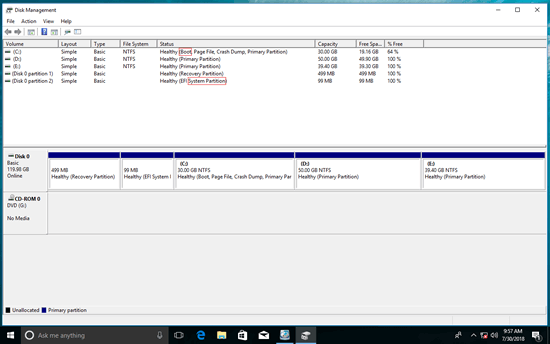
2. Расширить системный раздел в Windows 10 с помощью инструмента управления дисками
То же самое с Windows 7, Windows 10 имеет собственный инструмент управления дисками с функциями сжатия и «расширения тома», который помогает настроить размер раздела без потери данных (не на 100%).
Однако, чтобы расширить системный раздел в Windows 10 На компьютере встроенный инструмент управления дисками — не лучший выбор, потому что он имеет те же ограничения, что и предыдущие версии:
- Только NTFS раздел поддерживается, другой общий раздел FAT32 не может быть уменьшен или расширен.
- Функция «Уменьшить объем» может только уменьшить размер раздела к оставил и сделать Нераспределенное пространство справа .
- Функция «Расширить громкость» может только расширить раздел когда есть смежный Незанятое пространство справа .
Как вы видите на скриншоте, Расширение громкости отключено для дисков C и E после сжатия D. Это связано с тем, что Нераспределенное пространство несмежно на диск C и находится слева от диска E.
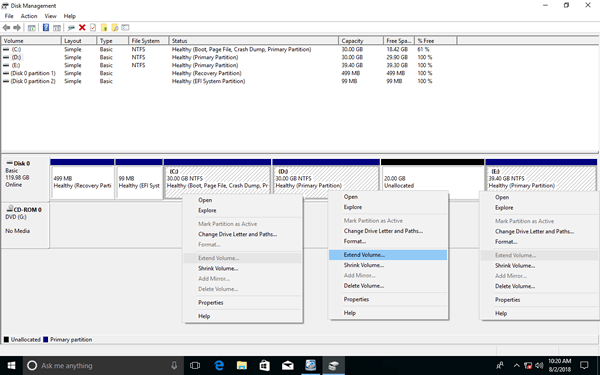
Единственный способ расширить системный раздел в Windows 10 с управлением дисками удаление Диск D (соседний раздел рядом с C). За диском C будет соседнее незанятое пространство, поэтому расширение тома будет включено. Примечание: не удаляйте диск D, если вы установили на него программы.
Шаги по расширению системного раздела в Windows 10 с помощью инструмента управления дисками:
- Переместите все файлы в правильном непрерывном разделе (D 🙂 в другое место.
- Нажмите Windows и X на клавиатуре и щелкните в списке Управление дисками.
- Щелкните правой кнопкой мыши соседний диск D: и выберите Удалить громкости .
- Щелкните правой кнопкой мыши системный раздел C: и выберите Расширить том .
- Просто нажмите Следующая для завершения всплывающего окна Мастера расширения тома.
Если D является Логический привод, ты все еще не может расширить системный раздел после удаления.
3. Как расширить системный диск с помощью бесплатной программы для создания разделов (3 способа)
Расширить системный раздел в Windows 10 компьютер, стороннее программное обеспечение намного мощнее. Они могут расширить системный том, не удаляя ни одного раздела. Однако это не означает, что какое-либо программное обеспечение для разбиения на разделы может хорошо выполнить эту задачу.
Возможно повреждение системы и данных риск при изменении размера разделов, потому что все параметры связанного диска, раздела и файлов должны быть изменены правильно. Кроме того, необходимо обновить файлы, связанные с загрузкой системы. Некоторое ненадежное программное обеспечение может вызвать Windows сбой загрузки или потеря данных.
Лучше, чем другие инструменты, NIUBI Partition Editor имеет инновационные технологии для защиты системы и данных:
- 1 второй откат — автоматически возвращает компьютер в исходное состояние в мгновение ока при обнаружении какой-либо ошибки.
- Виртуальный режим — избегайте некорректных операций, перечисляя их как ожидающие предварительного просмотра, реальные разделы диска не будут изменены, пока не будет нажата кнопка «Apply» чтобы подтвердить.
- Отменить-на-хорошо — отменить некорректные, но продолжающиеся операции без разрушения разделов.
к Windows 11/10/8/7/Пользователи домашних компьютеров Vista/XP, NIUBI Partition Editor и бесплатная версия чтобы помочь вам. То же самое с профессиональной версией, за исключением отсутствия 1-секундного отката и создания загрузочных носителей.
Скачать В бесплатной версии вы увидите главное окно со структурой разделов диска и другой информацией.

Есть 3 способа расширить системный раздел для Windows 10 ноутбук/настольный компьютер/планшет, выберите соответствующий метод в соответствии с вашим собственным расположением разделов диска.
① Расширение системного раздела за счет сжатия непрерывного диска
На большинстве компьютеров есть еще один диск (D 🙂 на том же диске, вы можете уменьшить его и сделать нераспределенное пространство налево , а затем объединить на системный диск C. Таким образом, операционная система, программы и связанные с ними настройки, а также все остальное остаются прежними.
Шаги по расширению системного раздела в Windows 10 без потери данных:
Шаг 1: Щелкните правой кнопкой мыши D: диск и выберите «Изменить размер / переместить объем», тянуть левая граница вправо во всплывающем окне.
Тогда часть свободного места будет преобразована в Нераспределенное налево.

Шаг 2: Щелкните правой кнопкой мыши диск C: и снова выберите «Изменить размер/переместить том», перетащите правая граница к праву на объединить нераспределенное пространство.
Затем системный диск C расширяется с 30 ГБ до 50 ГБ.

Шаг 3: Нажмите Apply вверху слева выполнить, готово (до этого шага все операции работали только в виртуальном режиме).
② Увеличьте объем системы за счет сжатия несмежного диска
На некоторых компьютерах не хватает свободного места в соседнем разделе D. В этом случае вы можете сжать несмежный диск (здесь E :), чтобы получить нераспределенное пространство.
Точно так же щелкните правой кнопкой мыши диск E: и выполните ШАГ 1 выше, чтобы сделать нераспределенное пространство налево , До добавление нераспределенного пространства на диск Cесть дополнительный шаг к переместить раздел D вправо и сделать неразмеченное пространство непрерывным на диск C. Для этого щелкните правой кнопкой мыши D: диск и выберите «Изменить размер/переместить том», перетащите середина буквы D двигайтесь вправо во всплывающем окне.
Как расширить системный раздел в Windows 10 с другим томом на том же диске:

③ Расширьте системный диск с помощью диска большего размера
На некоторых компьютерах нет другого тома данных или недостаточно свободного места на том же диске. В этом случае никакое программное обеспечение не сможет добавить место на диске C От другого отдельный диск. Вы можете клонировать этот диск на больший и расширить диск C с дополнительным дисковым пространством.

Помимо уменьшения объема и расширения системного раздела в Windows 11/10/8/7/Vista/XP, NIUBI Partition Editor помогает объединять, преобразовывать, дефрагментировать, стирать, скрывать, создавать, удалять, форматировать, сканировать разделы и многое другое.
Источник: www.hdd-tool.com